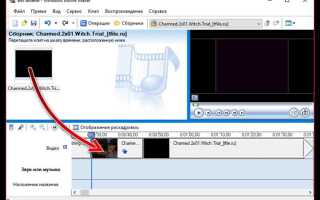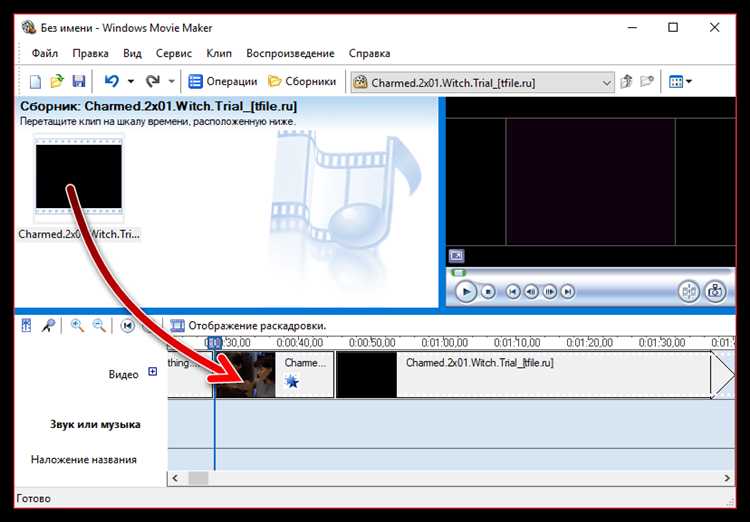
Windows Movie Maker – это бесплатный видеоредактор от Microsoft, доступный для пользователей Windows 7 и более ранних версий. Несмотря на завершение официальной поддержки, программа продолжает использоваться благодаря своей простоте и базовому набору инструментов для нелинейного монтажа. Чтобы начать работу, требуется установленная версия Movie Maker, совместимая с вашей системой – чаще всего это версия из пакета Windows Essentials 2012.
Для создания проекта необходимо импортировать исходные материалы: видео, фотографии или аудиофайлы. Поддерживаются форматы .WMV, .AVI, .MP3, .WAV, .JPG, .PNG и другие распространённые типы файлов. Файлы добавляются через кнопку «Добавить видео и фотографии» на панели инструментов. Аудиодорожку можно вставить отдельно, используя опцию «Добавить музыку».
Монтаж выполняется на временной шкале: клипы можно обрезать, перемещать, изменять порядок и настраивать продолжительность. Для точной нарезки используется функция «Разделить», доступная в разделе «Редактирование». Для плавного перехода между фрагментами применяются визуальные эффекты и переходы, которые выбираются через вкладку «Анимации».
Текстовые вставки – титры, надписи, субтитры – добавляются через вкладку «Заголовки». Поддерживается выбор шрифта, анимации появления и положения текста. Для финального экспорта видео используется кнопка «Сохранить фильм», где можно выбрать предустановки под разные разрешения: от 480p до HD 1080p. Выходной формат – .MP4 или .WMV.
Как импортировать фото и видеоклипы в проект
Откройте Windows Movie Maker и создайте новый проект или загрузите существующий. В левом верхнем углу нажмите кнопку «Добавить видео и фотографии».
В открывшемся проводнике выберите нужные файлы. Допустимые форматы для видео: .wmv, .avi, .mp4, .mov; для изображений: .jpg, .png, .bmp. Не добавляйте файлы из внешних носителей без предварительного копирования на жёсткий диск – это может вызвать ошибки при сохранении проекта.
При выборе нескольких элементов удерживайте Ctrl и кликайте по нужным файлам. После добавления они появятся в раскадровке. Физически файлы не переносятся в проект, программа лишь ссылается на их расположение. Не перемещайте их после импорта, иначе проект потеряет связь с оригиналами.
Для упорядочивания клипов перетащите их мышью в нужной последовательности. Убедитесь, что каждый файл корректно загружается и отображается в предварительном просмотре. Если видео или фото не открывается, проверьте его формат и кодек – при необходимости переконвертируйте файл в совместимый формат с помощью стороннего конвертера.
Как упорядочить медиафайлы на шкале времени
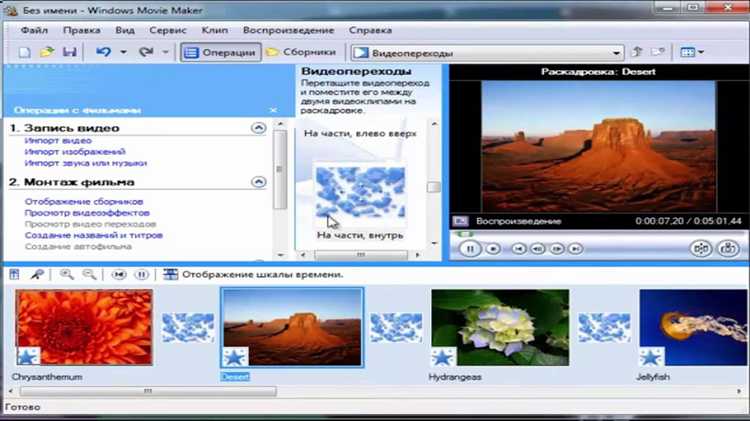
Перетащите видеоклипы, изображения и аудиофайлы из панели коллекций непосредственно на шкалу времени. Для видеоряда используйте дорожку «Видео», изображения размещаются туда же. Звукозаписи добавляются на дорожку «Аудио/Музыка».
Чтобы изменить порядок клипов, перетащите их влево или вправо. Movie Maker автоматически подгонит остальные элементы, устраняя пробелы. Не помещайте клипы вплотную, если планируете добавить переходы – оставьте зазор в 1-2 секунды.
Для точной настройки начала и конца клипа используйте инструмент «Обрезка» (значок ножниц). Установите указатель воспроизведения в нужное место и нажмите «Задать начальную точку» или «Задать конечную точку».
Если необходимо вставить новый файл между существующими, перетащите его в нужное место, удерживая клавишу Shift – это вставит элемент, сдвинув остальной контент вправо.
Звуковые дорожки синхронизируйте вручную, перемещая аудиофайл вдоль шкалы. Убедитесь, что начало звука соответствует нужному кадру. Для плавности используйте функцию «Постепенное увеличение/уменьшение громкости».
Проверяйте монтаж с помощью покадрового воспроизведения. Используйте стрелки «влево» и «вправо» на клавиатуре для перемещения по одному кадру. Это позволяет точно сопоставить аудио с видео и выявить несостыковки в переходах.
Как обрезать и разделить видеоклипы
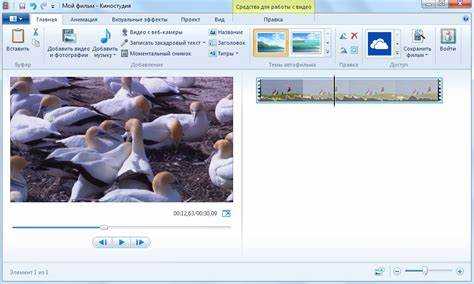
Откройте проект в Windows Movie Maker и перетащите нужный видеоклип на шкалу раскадровки или временную шкалу. Убедитесь, что клип выбран: он должен быть выделен синим контуром.
Для разделения найдите точку, где требуется разрез, и переместите ползунок воспроизведения в это место. Используйте кнопку «Разделить» (Split) в панели инструментов «Редактирование». После нажатия клип разделится на две части, которые можно перемещать, удалять или редактировать независимо.
Чтобы обрезать видео, выделите фрагмент и нажмите «Обрезать» (Trim tool). Установите начальную и конечную точку с помощью ползунков или вручную введите значения времени. Сохраните изменения кнопкой «Сохранить обрезку» (Save trim).
Разделение применяется к активному фрагменту, поэтому при работе с длинными записями удобнее предварительно прослушать нужный момент и воспользоваться клавишей «Пауза» для точного позиционирования.
После обрезки и разделения клипы отображаются как отдельные элементы. Их можно перетаскивать на шкале, вставлять переходы и добавлять эффекты независимо друг от друга.
Как добавить текстовые титры и надписи
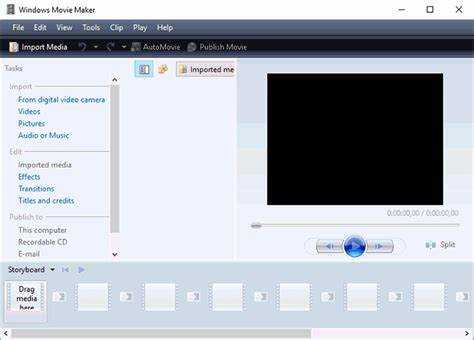
В Windows Movie Maker можно вставлять текст в разных форматах: начальные титры, субтитры, пояснения, заключительные титры. Для этого используется встроенная функция «Название и титры».
- Откройте проект и выберите клип или изображение, к которому нужно добавить текст.
- Перейдите в меню «Главная» и нажмите «Название и титры».
- Выберите подходящий вариант:
- «Название в начале фильма» – для заголовка перед первым кадром.
- «Название перед выбранным клипом» – для текста между сценами.
- «Название на выбранном клипе» – надпись поверх текущего кадра.
- «Название после выбранного клипа» – для пояснений после сцены.
- «Титры в конце фильма» – заключительный блок с информацией.
- Введите текст в появившемся окне редактирования.
- Для настройки внешнего вида нажмите «Изменить шрифт и цвет». Здесь можно задать:
- тип и размер шрифта,
- цвет текста и фона,
- положение текста (сверху, по центру, снизу),
- прозрачность и продолжительность отображения.
- После настройки нажмите «Добавить заголовок». Текст появится на временной шкале как отдельный фрагмент.
- Для изменения длительности потяните край текстового блока на шкале.
- Чтобы отредактировать добавленный текст, дважды щёлкните по нему на временной шкале.
Все надписи сохраняются вместе с проектом и экспортируются в итоговое видео. При необходимости их можно удалить или переместить, как обычный клип.
Как вставить переходы между сценами
Откройте проект в Windows Movie Maker и убедитесь, что все клипы уже размещены на шкале времени в нужной последовательности.
Переключитесь на вкладку «Анимация» в верхнем меню. Здесь отображаются все доступные типы переходов: сдвиги, размытия, завихрения и другие.
Выберите нужный фрагмент – щёлкните по клипу, перед которым должен появиться переход. Затем кликните по миниатюре перехода на панели.
Для предварительного просмотра наведите курсор на миниатюру и подождите секунду – переход будет показан в окне просмотра.
Чтобы применить выбранный переход, нажмите по нему левой кнопкой мыши. Он сразу появится между выбранным и предыдущим клипом на шкале времени.
Настройте продолжительность перехода, выбрав его и указав время в поле «Продолжительность» справа. Допустимые значения – от 0,25 до 2 секунд.
Если требуется применить один и тот же переход ко всем фрагментам, выделите один из них, выберите переход, затем нажмите «Применить ко всем» в правой части панели.
Для удаления – выделите переход на шкале и нажмите клавишу Delete или выберите пункт «Удалить» через контекстное меню.
Как наложить музыку и настроить звук
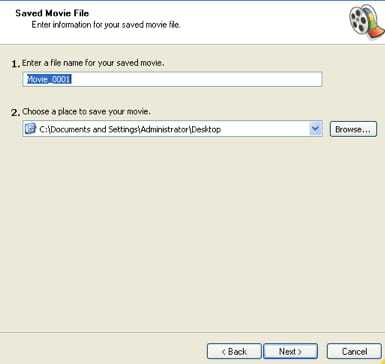
Для добавления аудиофайла откройте вкладку «Добавить музыку» в верхнем меню и выберите нужный трек в формате MP3 или WAV. После загрузки музыка появится в отдельной звуковой дорожке под видеорядом.
Для точной синхронизации переместите аудиодорожку по таймлайну, зажав левую кнопку мыши и перетаскивая. Можно обрезать трек, подведя курсор к краю дорожки и потянув внутрь, чтобы задать нужную длину.
Чтобы регулировать громкость, выделите аудиодорожку и нажмите «Громкость музыки» в верхнем меню. Укажите процентное значение громкости, исходя из общей звуковой картины проекта.
Если нужно настроить плавное появление или затухание звука, используйте ползунки «Затухание» и «Появление», расположенные в меню громкости. Это поможет избежать резких переходов.
Для одновременной работы с звуком видео и музыкой откройте вкладку «Инструменты аудио» и выберите «Громкость видео». Настройте уровень так, чтобы голос или звуковые эффекты не заглушались музыкальным сопровождением.
Рекомендуется прослушивать проект после каждой корректировки, чтобы убедиться в балансе звуков и отсутствии резких скачков громкости.
Как применить визуальные эффекты к видео
Откройте проект в Windows Movie Maker и выберите клип на временной шкале, к которому хотите добавить эффект. Перейдите во вкладку «Эффекты» в верхнем меню программы.
В списке эффектов выберите нужный, например, «Черно-белый», «Размытие» или «Кинопленка». Для предварительного просмотра наведите курсор на эффект – видео проиграется с ним в окне предпросмотра.
Чтобы применить эффект, дважды кликните по нему или перетащите на выбранный клип. Можно наложить несколько эффектов – они будут комбинироваться.
Для удаления эффекта кликните правой кнопкой по клипу, выберите «Эффекты видео» и снимите отметку с нужного эффекта в списке.
Рекомендуется не использовать одновременно более трех эффектов, чтобы не перегрузить видео и избежать снижения качества воспроизведения.
Если нужно настроить длительность действия эффекта, обрежьте клип или разделите его на части, применив разные эффекты к каждому фрагменту.
По завершении изменений сохраните проект или экспортируйте видео в нужном формате.
Как сохранить готовый ролик в нужном формате
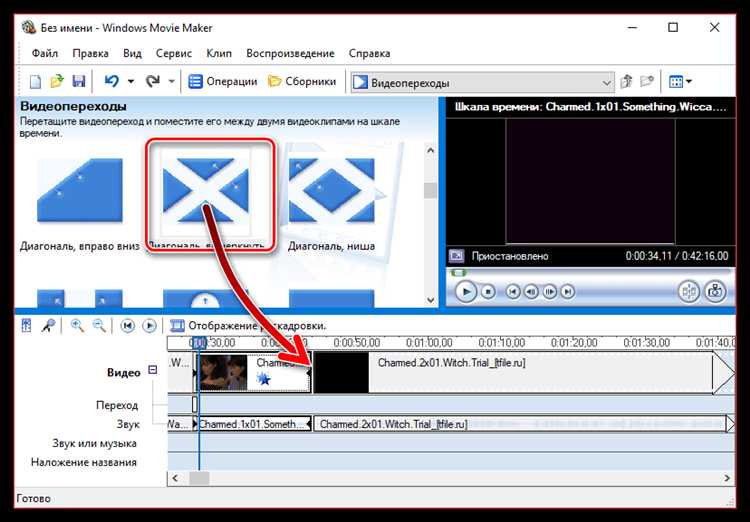
После завершения редактирования видео в Windows Movie Maker необходимо правильно экспортировать проект, чтобы получить файл в нужном формате и с подходящими параметрами.
- Нажмите «Файл» и выберите «Сохранить фильм» или «Экспортировать видео».
- В появившемся меню выберите один из предустановленных профилей в зависимости от цели:
- Для компьютера – формат WMV с разрешением 1280×720 или 1920×1080, битрейт около 5-8 Мбит/с.
- Для Интернета (YouTube, Vimeo) – формат WMV или MP4 с кодеком H.264, разрешение 1280×720, битрейт 3-5 Мбит/с.
- Для мобильных устройств – MP4 с разрешением 854×480, битрейт до 2 Мбит/с.
- Если требуется индивидуальные настройки, выберите «Настроить параметры» (Custom Settings):
- Укажите разрешение, подходящее под устройство воспроизведения.
- Выберите подходящий кодек – Movie Maker поддерживает WMV, при необходимости используйте конвертер для других форматов.
- Настройте битрейт: чем выше битрейт, тем лучше качество и больше размер файла.
- Задайте имя и путь для сохранения видеофайла. Рекомендуется сохранять ролик на локальный диск с достаточным объемом свободного места.
- Нажмите «Сохранить» и дождитесь окончания процесса кодирования. Время экспорта зависит от длины ролика и мощности компьютера.
- После сохранения проверьте качество и воспроизведение файла в выбранном плеере.
Вопрос-ответ:
Как добавить видеофайлы в проект Windows Movie Maker?
Чтобы добавить видеофайлы, нужно открыть программу и в верхнем меню выбрать «Добавить видео и фотографии». После этого появится окно проводника, где можно выбрать нужные файлы с компьютера. Файлы автоматически появятся на временной шкале и будут готовы к редактированию.
Можно ли обрезать видео и как это сделать в Windows Movie Maker?
Да, обрезать видео в программе можно. Для этого выберите видео на временной шкале, затем используйте функцию «Обрезать» или «Разделить» в меню редактирования. С помощью ползунков или указания точного времени укажите начало и конец нужного фрагмента. После подтверждения изменения будут применены.
Как добавить музыку к видео в Windows Movie Maker и настроить её громкость?
Для добавления музыки нужно нажать кнопку «Добавить музыку» и выбрать аудиофайл. Он появится на отдельной звуковой дорожке. Чтобы настроить громкость, выделите трек и в меню выберите опцию регулировки звука, где можно увеличить или уменьшить уровень. Также можно задать плавное затухание или увеличение громкости на протяжении видео.
Какие форматы видео поддерживает Windows Movie Maker при сохранении проекта?
Windows Movie Maker сохраняет готовое видео в формате WMV по умолчанию. Однако можно выбрать другие варианты качества и разрешения, например, для публикации в интернете или просмотра на мобильных устройствах. Прямой экспорт в форматы MP4 или AVI отсутствует, но полученный WMV-файл можно конвертировать с помощью дополнительных программ.